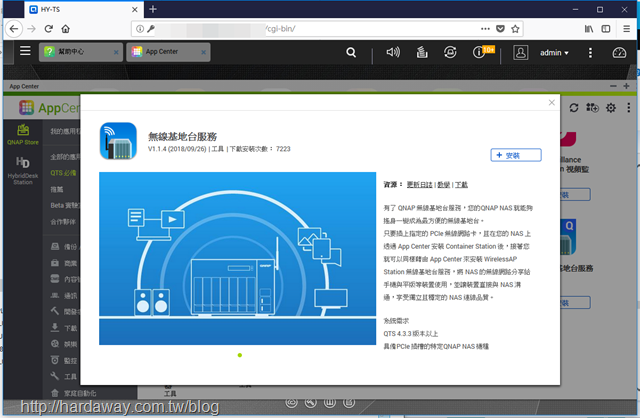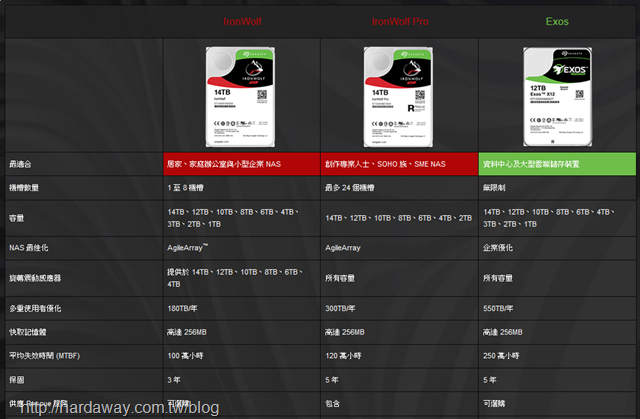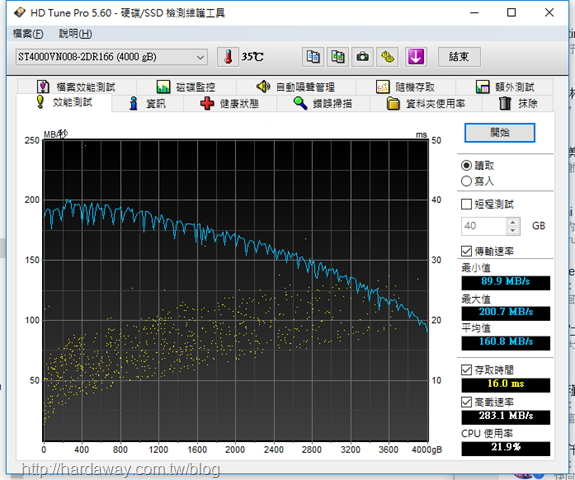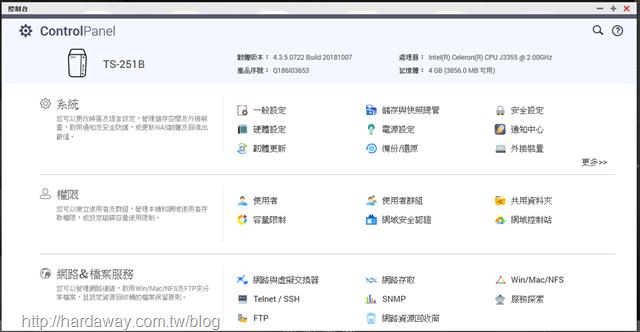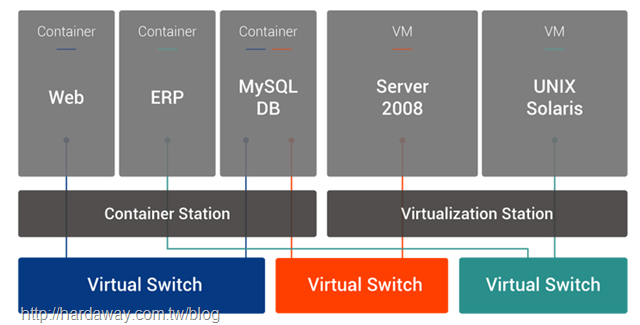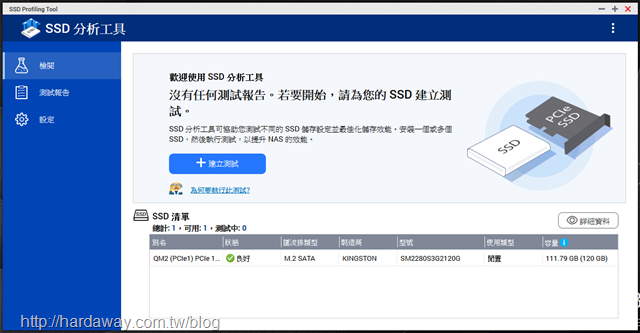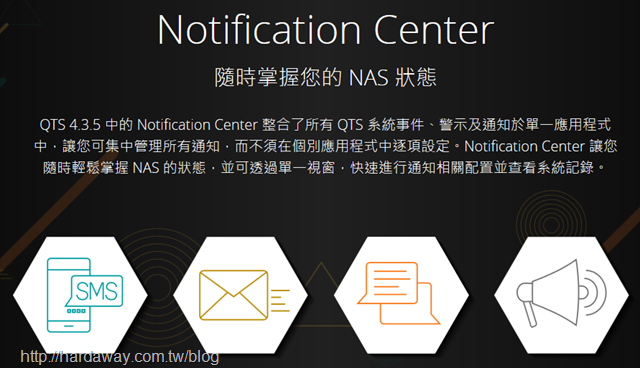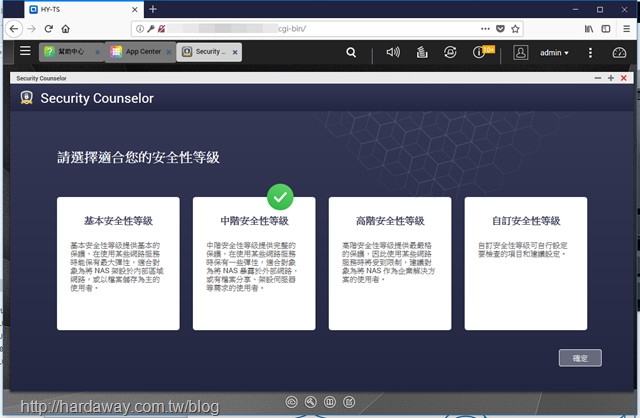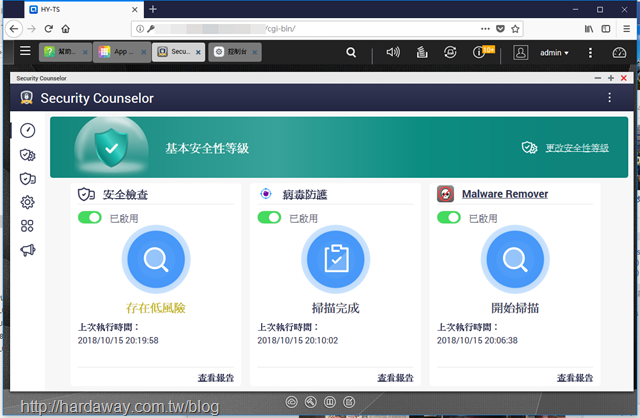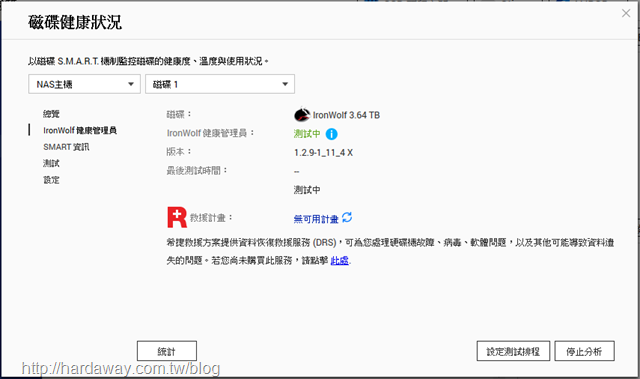對於手上有不少外出旅遊照片與影片,以及工作上有的重要檔案,為了避免因電腦或筆電硬碟有問題時,可能會讓這些照片、影片與重要檔案就此消失,或是得花昂貴費用專門廠商救硬碟裡的資料,因此備份是一定需要的。另外,由於也希望最重要的檔案,在自己使用的桌機或筆電進行修改後,所有儲存這個檔案的裝置都能維持一致,同步功能也是必須的,這就是NAS的強項了。而這次體驗的2Bay NAS QNAP TS-251B,主打家用或小工作室使用者,搭配有提供IronWolf健康管理的Seagate IronWolf NAS硬碟,除了可以滿足備份與同步基本需求外,還可以當成多媒體小電腦使用,再加上TS-251B是有內建PCIe插槽的機種,插上不同的PCIe插槽擴充卡,就能讓TS-251B增加不同的功能,像插上QWA-AC2600無線網卡,TS-251B就多了無線基地台功能;至於另一張QM2-2S10G1T PCIe插槽擴充卡,能讓TS-251B多了一個10GbE網路埠與兩個M.2 2280 SSD插槽,擴充儲存與連網速度呢!
各家同價位NAS機種中,QNAP家的NAS硬體部分通常相對都會比較好,以這次要開箱,適合家庭儲存的QNAP TS-251B NAS來說,是一萬有找的Intel Celeron J3355雙核心2.0 GHz 處理器NAS機種,也是QNAP家用NAS中第一台配備PCIe插槽的機種呢!
外箱上的貼紙,列出了QNAP TS-251B這台NAS的重要功能特點。
以白色為主體顏色,2Bay的QNAP TS-251B機身小巧(16.8 x 10.5 x 22.6公分),至於這台NAS完整的硬體規格,有需要的大大請點選這裡觀看QNAP官網詳細介紹。
QNAP TS-251B機身前方,有指示燈號面板、電源按鍵、紅外線接收器與一個一鍵啟動單鍵備份功能的USB3.0連接埠外,兩個3.5吋硬碟抽取匣外有可拆卸的外蓋保護。
貼著如何使用網址或掃描QR Code進行初始安裝貼紙的機身右側。
機身左側,有散熱孔與可拆卸外蓋的鎖定開關。
TS-251B機身背面。
機身後面上半部的輸出/輸入埠與其它硬體配置,包括有Reset重置孔、兩個麥克風插孔、3.5mm line out插孔與HDMI連接埠(v1.4b版本,支援4K 30Hz)。
機身後面下半部的輸出/輸入埠與其它硬體配置,包括有一個USB 3.0連接埠、三個USB 2.0連接埠、電源插孔、喇叭與Kensington防盜鎖孔。
機身上方,有介紹TS-251B重要特點的貼紙。
機身底部,有著一定面積的進氣孔。
除了TS-251B NAS本體,其餘的配件還有一條CAT 5E網路線、變壓器、電源線、螺絲與簡易使用說明書。
這台NAS使用的變壓器,是大廠台達電的產品。
將保護外蓋取下後,就能看到兩個3.5吋硬碟抽取匣。
TS-251B的3.5吋硬碟抽取匣,有裝上免螺絲安裝夾條,如果是安裝3.5吋硬碟,只要把硬碟放入抽取匣,然後再裝回兩支夾條就OK了。
要擴充TS-251B記憶體也蠻簡單的,只要將兩個3.5吋硬碟抽取匣取出,然後將機身後方外蓋上的兩顆螺絲卸下,拉開外蓋後,就能看到機身內的兩個記憶體插槽了。
這台NAS使用一條4GB DDR3L 1866低電壓記憶體,是ADATA家的產品,所以想要再加裝一條記憶體的使用者,可以自行購買ADATA或其它大廠牌DDR3L 1866低電壓記憶體,應該就不會有問題。
前面有提到,TS-251B是QNAP家用NAS中第一台配備PCIe插槽的機種,因此TS-251B裝上QNAP出的不同PCIe插槽擴充卡後,就能增加不同的用途了。
這次搭配QNAP TS-251B NAS體驗的PCIe插槽擴充卡,是最高傳輸速率有2533Mbps(2.4GHz:800Mbps、5GHz:1733Mbps)的QWA-AC2600無線網路擴充卡,只要裝到TS-251B後,搭配套件中心裡的"無線基地台服務(WirelessAP Station)"套件,TS-251B NAS就是一台無線基地台 (無線網路存取點)了。
4 x 4 MU-MIMO,2.4/5 GHz雙頻同步多工的QWA-AC2600無線網路擴充卡,搭載2組Qualcomm QCA9984網路介面控制器。而使用的PCI Express(PCIe)2.0 x1介面,除了QNAP NAS可以使用外,Ubuntu/Linux PC也可以使用這張無線網路擴充卡。
有著大散熱片與風扇的QWA-AC2600無線網路擴充卡本體。
除了QWA-AC2600無線網路擴充卡本體,其餘所有配件包括四支可拆式天線、磁吸式延伸底座、磁吸式延伸底座壁掛固定螺絲、全高擋板、QNAP NAS專用擋板與快速安裝手冊。
將QWA-AC2600無線網路擴充卡裝入QNAP TS-251B NAS,然後接上裝好四支可拆式天線磁吸式延伸底座,硬體部分就OK了。
提供3年保固,每年工作負載率180TB的Seagate IronWolf NAS HDD,適用於家庭與小型企業使用的1至8 Bay NAS系統,並透過自家的AgileArray技術,對硬碟進行微調,改善硬碟的可靠性,並使用進階的電源模式,量身打造低功耗的NAS HDD。此外,搭配AgileArray技術,可在多重機槽環境中實現雙平衡馬達(4TB以上型號內建RV Sensor)與RAID最佳化,擁有目前最先進的電源管理功能。
這次的測試的主角,有著5900轉的主軸馬達,搭載3片碟盤6個磁頭,快取記憶體64MB,型號ST4000VN008的4TB Seagate IronWolf NAS HDD。
除了適用於家庭與小型企業,保固3年的IronWolf系列,Seagate還有適用創作專業人士、SOHO族、SME NAS使用,每年工作負載率300TB,並內含兩年Rescue資料救援服務的Seagate IronWolf PRO系列,以及適用於資料中心及大型雲端儲存裝置,每年工作負載率550TB的Seagate Exos系列可以選擇。而Seagate IronWolf PRO系列與Seagate Exos系列的硬碟,都是提供5年保固。
單顆4TB Seagate IronWolf NAS硬碟的效能,以HD Tune Pro效能測試軟體測得的數據,讀取部分,測得最小值89.9MB/s、最大值200.7MB/s、平均值160.8MB/s,而效能測試寫入部分,測得最小值87MB/s、最大值196.3MB/s、平均值155.6MB/s。至於詳細測試資訊,請點選參考【體驗開箱】搭配QNAP TS-251B 4TB Seagate IronWolf NAS HDD,支援IHM健康管理NAS硬碟簡單測速這篇文章的內容。
這次體驗QNAP TS-251B NAS時,除了一開始搭配使用的QNAP QWA-AC2600無線網卡外,後來又拿到另一張PCIe插槽擴充卡,也就是提供兩個M.2 2280 SSD插槽,以及一個10GbE網路埠的QNAP QM2-2S10G1T PCIe插槽擴充卡。
將大型散熱片與散熱風扇拆卸下來,就可以看到兩個M.2 2280 SSD插槽,而我這次裝上一支120GB的Kingstone SSDNow SM2280S3G2 M.2 SSD,以方便後續進行一些QNAP NAS功能測試。
提供一個10GbE網路埠的QNAP QM2擴充卡,在裝入體驗的QNAP TS-251B後,也搭配自家網路環境簡單測試傳輸速度。因此QNAP QM2擴充卡完整的開箱,以及10GbE網路埠傳輸速度測試部分,請點選參考"【體驗開箱】QNAP QM2擴充卡系列,現有QNAP NAS擴充M.2 SSD埠與10GbE網路埠的方便選擇"這篇文章的內容。
這次體驗QNAP TS-251B NAS這段時間,QNAP也釋出了最新版本QTS 4.35版作業系統。
QTS 4.35版作業系統針對網路、儲存與安全性部分增加了不少功能。以我自己來說,因為有在QNAP NAS使用虛擬機,所以包含進化的網路及虛擬交換器 (Network & Virtual Switch)應用程式在內的使用嶄新的軟體定義網路 (Software-defined Networking) 架構,就會使用得到。
彈性儲存空間配置、SSD外掛預留空間(Extra Over-provisioning)、進階的SSD快取配置這些新功能,是儲存部分我有機會使用到的新功能。
將QTS系統事件、警示及通知整合在一起的Notification Center,對於系統管理者來說,以後要查看這些資訊,或是相關狀況第一時間要通知的設定,會比以前來得方便不少。
整合防毒軟體與掃描惡意程式,可為NAS進行安全風險評估,建議合適安全性設定,以防範可能的風險和危機的集中式安全管理套件Security Counselor,也讓使用者能更方便對NAS的安全性進行設定、查看與處理。
還有,如果是使用4TB以上Seagate IronWolf NAS HDD,QTS 4.35版新增的IronWolf健康管理(IHM:IronWolf Health Management),能讓使用者在使用IronWolf NAS硬碟時多了一份保障。
為了方便閱讀,我實際體驗QNAP TS-251B 2Bay NAS、QNAP QWA-AC2600無線網卡、QNAP QM2擴充卡與Seagate IronWolf NAS HDD這幾項硬體,以及QTS 4.3.5版軟體部分功能,就分拆成以下的文章,大大們請直接點選有需要的文章進行觀看。
【分享】家用高CP值QNAP TS-251B 2Bay NAS,初始化設定與最新版QTS 4.35版韌體更新
【分享】QNAP myQNAPcloud ID服務,讓使用者在外面也可以連回家中QNAP NAS
【分享】QNAP Hybrid Backup Sync混合型備份與同步中心,NAS備份與同步作業一手掌控
【分享】QNAP NAS的快照管理員與快照備份任務,讓QNAP NAS裡重要資料多一層保障
【分享】QNAP Qsync Central套件,讓裝置裡重要檔案即時同步到QNAP NAS
【體驗開箱】QNAP QM2擴充卡系列,現有QNAP NAS擴充M.2 SSD埠與10GbE網路埠的方便選擇
【分享】QTS 4.3.5 SSD分析工具了解SSD最佳預留空間,以QNAP TS-251B使用的SSD實測分享
【分享】QNAP NAS虛擬JBOD功能,透過VJBOD虛擬擴充櫃磁碟精靈擴充NAS儲存空間
【分享】QNAP Qtier自動分層儲存技術,兼顧資料存取效能與儲存成本的儲存服務
【體驗開箱】QNAP QWA-AC2600無線網卡,讓QNAP NAS多了無線路由器功能實測分享
【分享】能連接電視的QNAP HybridDesk Station混合桌面套件,讓QNAP NAS變成家庭娛樂中心與文書小電腦
【分享】QNAP Qsirch酷先生套件軟體,快速搜尋QNAP NAS裡檔案好幫手
【分享】QNAP Qfiling套件軟體,自動歸類與分類QNAP NAS裡未整理檔案
【分享】QNAP Qmanager app,透過行動裝置隨時對QNAP NAS進行設定或管理
【分享】QNAP Qfile app,透過行動裝置管理QNAP NAS裡的檔案
【體驗開箱】搭配QNAP TS-251B 4TB Seagate IronWolf NAS HDD,支援IHM健康管理NAS硬碟簡單測速
【分享】最新QTS 4.3.5版作業系統新增IronWolf健康管理,QNAP NAS使用Seagate IronWolf NAS硬碟安全更升級
使用QNAP TS-251B這段時間中,一開始搭配兩顆有支援IHM健康管理的4TB Seagate IronWolf NAS HDD,如果硬碟有任何狀況,可讓使用者及早知道情況。後續如果加上QNAP QM2 PCIe插槽擴充卡後,就能建立成有分層儲存Qtier功能的儲存池,除了兼顧速度外,也讓儲存空間能更有效利用,讓高速的SSD能儲存使用頻率最高的檔案,讓整體NAS的檔案存取更好的效能!
另外,QNAP QM2 PCIe插槽擴充卡上的10GbE網路埠,以自己家裡實際網路環境測試10GbE網路寫入與讀取,根據測得的數據,會比GbE網路環境最多快上2.6倍與4.32倍。因此,使用者的電腦或筆電如果有10GbE網路埠,在10GBASE-T網路環境下,實際使用QNAP TS-251B NAS上QM2 PCIe插槽擴充卡的10GbE網路埠傳輸檔案時,傳輸速度的增進幅度應該就會很有感。
還有,TS-251B NAS如果插入QWA-AC2600無線網卡使用,TS-251B就具有無線路由器功能,不必額外使用獨立的無線路由器,管理起來會相對方便。另外,如果是連網設備多的家庭,也可以讓TS-251B接上QNAP QWA-AC2600無線網卡,讓常使用NAS的裝置改連接NAS的無線基地台,藉此網路頻寬分流讓每個設備維持連網順暢使用。但不管如何,就TS-251B裡看到的無線基地台服務,裡面能讓使用者自行設定項目真的蠻少的,這部分希望QNAP要逐漸將功能開放,這樣使用者使用起來才會更方便且有彈性!
軟體部分,QTS 4.3.5版App Center中現在可使用的套件軟體已經有很多了。以我這次使用得比較深入的Qsirch酷先生、Qfiling、Hybrid Backup Sync、Qsync,加上能讓NAS變成多媒體小電腦的HybridDesk Station,以及行動裝置上的Qfile app與Qmanager app,要應付工作與生活上的檔案儲存、使用、同步、搜尋與NAS本身QTS韌體管理設定,就已經相當足夠。如果再搭配myQNAPcloud ID,只要在任何地方網路是通的,就能做到隨處存取使用與管理這台NAS,真的很方便啦!
PS:文章同時刊登在以下網站
1. 個人Blog
2. Twitter
3. Plurk
4. Google+
5. IG
6. Tumblr
7. 個人FB粉絲團
8. FB社團1
9. FB社團2
10. 邦邦